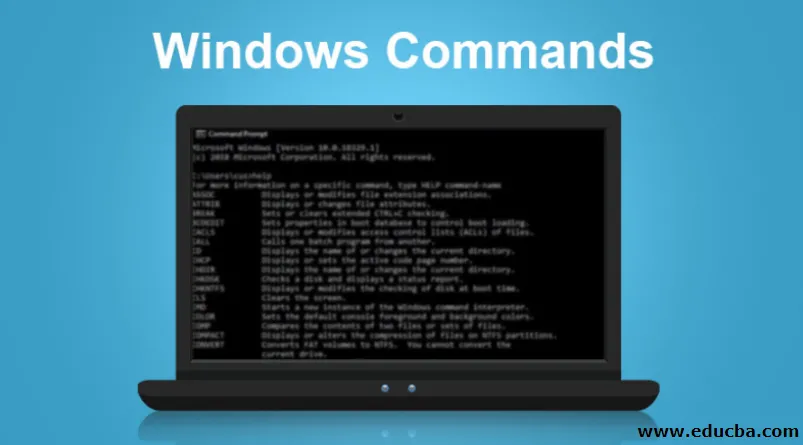
Wprowadzenie do poleceń systemu Windows
Wszystko, co lubimy, ma platformę, która nazywa się systemem operacyjnym. Na wszystkich urządzeniach, na których wymaga to uruchomienia oprogramowania, musi istnieć system operacyjny, który mógłby zapewnić platformę do działania oprogramowania. W zależności od wymagań użytkowania na rynku istnieje kilka systemów operacyjnych. Na przykład, jeśli ktoś chce zapewnić bezpieczeństwo dowolnego systemu, oczekuje się, że użyje Kali Linux, natomiast w przypadku organizacji, która potrzebuje prostego systemu operacyjnego opartego na graficznym interfejsie użytkownika, aby można było przeprowadzić procesy biznesowe, preferuje okna. W tym artykule skupimy się na systemie operacyjnym Windows, a mówiąc konkretnie, skupimy się na poleceniach, których używamy w oknie, aby wykonać część pracy za pomocą wiersza polecenia.
Polecenia systemu Windows
- Dostępnych jest kilka poleceń systemu Windows, które zostały wprowadzone w celu wykonania pracy za pomocą interfejsu wiersza poleceń.
- Chociaż praca z GUI jest łatwa, w niektórych przypadkach CLI może być bardziej pomocny dla użytkownika.
Poniżej znajdują się niektóre z ważnych lub często używanych poleceń systemu Windows:
- Polecenie Cd - CD oznacza katalog zmian. To polecenie służy do zmiany katalogu. Gdy użytkownik chce przejść z jednego katalogu do drugiego, może skorzystać z tego polecenia.
- Polecenie daty - Polecenie daty służy do uzyskania bieżącej daty systemu. Wszystko, co użytkownik musi zapisać w wierszu polecenia Data, a wynikiem będzie data.
- Polecenie Dir - polecenie Dir służy do uzyskania listy wszystkich katalogów. Każdy katalog utworzony w systemie można wyświetlić za pomocą tego polecenia.
- Komenda hostname - komenda hostname służy do wyświetlania nazwy hosta na ekranie wiersza komend. Zwykle jest używany, gdy trzeba znaleźć szczegółowe informacje na temat hosta.
- Polecenie pauzy - Polecenie pauzy służy do wstrzymania wykonania pliku wsadowego, który został wykonany. Głównym celem tego polecenia jest zatrzymanie działania rzeczy, jeśli użytkownik myśli, że coś poszło nie tak.
- Polecenie echa - polecenie echa służy do drukowania zdefiniowanego tekstu na ekranie wiersza polecenia. Służy głównie do wyświetlania dowolnego tekstu polecenia w dowolnym celu.
- Polecenie wyjścia - polecenie wyjścia, jak podaje nazwa, służy do wyjścia z wiersza polecenia. Istnieje opcja zamknięcia wiersza polecenia za pomocą przycisku zamykania w prawym górnym rogu okna cmd i użycie polecenia wyjścia wykonuje tę samą pracę.
- Polecenie zamknięcia - Polecenie zamknięcia służy do zamknięcia systemu. Istnieje kilka atrybutów, których można używać wraz z zamykaniem systemu w celu zdefiniowania sposobu, w jaki użytkownik chce zamknąć system.
- Znajdź polecenie - polecenie Znajdź służy do znalezienia dowolnego pliku w systemie. Aby użyć tego polecenia, użytkownik musi znać nazwę pliku, którego będzie szukał. Nazwy pliku można użyć wraz z poleceniem find w celu jego zlokalizowania.
- Polecenie czasowe - Polecenie czasowe służy do wyświetlania aktualnego czasu na ekranie wiersza polecenia. Jest to prosta metoda, która działa w taki sam sposób, jak działa polecenie date, w celu wyświetlenia daty na ekranie.
- Polecenie tytułu - Polecenie tytułu służy do nadania tytułu w oknie wiersza polecenia. Za pomocą tego polecenia można ustawić niestandardową nazwę wiersza polecenia.
- Polecenie Ipconfig - Polecenie Ip config służy do znalezienia adresu IP związanego ze szczegółami lub szczegółów związanych z połączeniem sieciowym. Jest to bardzo proste polecenie i może pokazywać wewnętrzne i publiczne szczegóły IP.
- Polecenie Telnet - Polecenie telnet służy do ustanowienia połączenia telnet z drugim systemem. Aby użyć polecenia, należy użyć adresu IP systemu, z którym pierwszy system musi się połączyć.
- Polecenie Nslookup - polecenie Nslookup służy do konwersji nazwy domeny na adres IP. Wraz z tym poleceniem należy użyć nazwy domeny, aby znaleźć adres IP przypisany do domeny. Mówiąc najprościej, służy do zapytań DNS.
- Polecenie diskcopy - polecenie diskcopy służy do kopiowania danych z jednej dyskietki na inną. Służy głównie do zarządzania danymi w urządzeniu i zapewnia sposób przesyłania danych za pomocą interfejsu CLI.
- Polecenie del - polecenie del służy do usuwania plików, które są / są przechowywane w systemie. Zamiast polecenia del można również użyć polecenia kasowania, ponieważ oba polecenia działają w ten sam sposób.
- Polecenie typu - Polecenie typu służy do wyświetlania zawartości pliku tekstowego. Innymi słowy, służy do wyświetlania tekstów w wierszu polecenia z pliku, który go zapisał.
- Komenda Chkdsk - komenda chkdsk służy do sprawdzania szczegółów woluminu. Daje nam możliwość znalezienia szczegółów związanych z pamięcią przy użyciu okna wiersza polecenia lub interfejsu wiersza polecenia.
- Polecenie formatowania - Polecenie formatowania służy do formatowania woluminu. W graficznym interfejsie użytkownika można sformatować wolumin, który można zlokalizować za pomocą kliknięcia prawym przyciskiem myszy, a polecenie formatowania wykonuje to samo zadanie.
- Polecenie Gpupdate - polecenie Gpupdate służy do aktualizacji zasad grupy. Ta opcja oferuje po prostu platformę, na której można dokonywać wszelkiego rodzaju aktualizacji zasad grupy.
Wniosek
Interfejs wiersza polecenia systemu Windows stanowi platformę dla użytkowników, którzy czują się swobodnie podczas pracy z poleceniami zamiast z graficznym interfejsem użytkownika. Chociaż używanie wiersza polecenia do typowych celów nie jest zwykłą praktyką, prawdą jest również to, że niektóre kluczowe zadania wymagają wiersza polecenia, aby wykonać zadanie. Polecenia, których się tutaj nauczyliśmy, są najczęściej używanymi poleceniami, a ich poznanie ułatwi pracę z wierszem poleceń systemu Windows.
Polecane artykuły
Jest to przewodnik po poleceniach systemu Windows. Tutaj omawiamy również wprowadzenie i listę niektórych ważnych lub często używanych poleceń systemu Windows. Możesz także przejrzeć nasze inne sugerowane artykuły, aby dowiedzieć się więcej -
- Polecenia uniksowe
- Wprowadzenie do systemu Windows
- Alternatywy dla systemu Windows
- Szkolenie Windows 10